Megjegyzés
-
Csak A4 méretben olvasható be a dokumentumüvegen lévő dokumentum.
-
A fájlt csak JPEG formátumban lehet menteni.
-
Előzőleg indítsa el az Image Capture alkalmazást. Az Image Capture alkalmazás képernyője bal oldalán található listából válasszon ki egy készüléket.
-
Az Image Capture használata szokásos nézetben. Ez a funkció nem használható részletes nézetben.
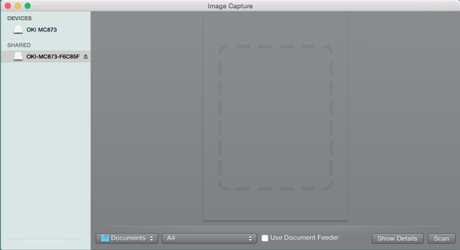
Az alábbi lépések végrehajtásával végezze a számítógép regisztrálását.
-
Válassza az [Application (Alkalmazás)] > [OKIDATA (OKIDATA)] > [Scanner (Lapolvasó)] > [Network Scanner Setup Tool (Hálózati lapolvasó beállító eszköz)].
-
A [Scan Settings (Beolvasási beállítás)] párbeszédpanelben válassza ki a készüléket, kattintson a [Register (Regisztrálás)] gombra, a [Register host address (Gazdagép címének regisztrálása)] mezőben regisztrálja a [Name (Név)] és Gazdanév adatot, majd kattintson az [OK (OK)] gombra.
-
Nyomja meg a [Scan (Lapolvasás)] vagy a(z)
 (Lapolvasás) lehetőséget.
(Lapolvasás) lehetőséget. -
Helyezzen dokumentumot a dokumentumüvegre.
-
Nyomja meg a [Scan To Computer (Beolvasás számítógépre)] lehetőséget.
Ha [Select A Connecting PC (Válasszon egycsatlakozó számítógépet)] nem jelenik meg, akkor lépjen a 7. lépésre.
-
Nyomja meg a [Select A Connecting PC (Válasszon csatlakozó PC)].
-
Nyomja meg a [From Network (Hálózatról)] vagy a [From USB Interface (USB csatolófelületről)] lehetőséget a készülék és a számítógép közötti csatlakozás módjának megfelelően.
-
A hálózati csatlakozáshoz jelöljön ki egy célszámítógépet, melyre az adat el lett küldve.
-
Nyomja meg a [Select An Application (Válasszon egy alkalmazást)] lehetőséget.
Emlékeztető
Ha az [Application (Alkalmazás)] vagy a [PC-FAX (Számítógép-fax)] lehetőséget választja, akkor ugyanaz a művelet zajlik le, mint egy [Folder (Mappa)] kijalölésekor.
-
Nyomja meg a(z)
 (START) gombot.
(START) gombot.

